Como Configurar uma Reunião Recorrente no Teams

Você precisa agendar reuniões recorrentes no MS Teams com os mesmos membros da equipe? Aprenda como configurar uma reunião recorrente no Teams.

Se o Microsoft Teams disser que a versão do seu navegador não é compatível, isso significa que você não pode abrir os links da reunião ou outros hiperlinks usando seu navegador padrão. Neste guia rápido, mostraremos como você pode contornar esse erro.
Uma maneira rápida de contornar esse erro é usar a área de trabalho ou o aplicativo móvel. Instale o aplicativo Microsoft Teams autônomo em seu computador ou telefone. Essa solução alternativa simples deve resolver o problema para a maioria dos usuários.
Se o Teams detectar que você está usando um navegador incompatível, ele exibirá um alerta informando sobre as limitações que você terá.
Quando essa mensagem de erro aparece na tela, ela também fornece uma lista de navegadores compatíveis com o Teams. Isso ocorre porque nem todos os navegadores existentes são totalmente compatíveis com o Microsoft Teams.
Quais navegadores são compatíveis com o Microsoft Teams? Atualmente, o Microsoft Teams oferece suporte aos seguintes navegadores: Microsoft Edge, Google Chrome, Firefox e Safari. Certifique-se de que está executando a versão mais recente do navegador em seu dispositivo para evitar quaisquer limitações em termos de recursos.
A Microsoft não oferece suporte para Internet Explorer 11, Opera, Brave, Vivaldi, Maxthon, UC Browser ou PaleMoon.
Como faço para alterar o navegador padrão do Microsoft Teams?
Você pode alterar as configurações do navegador para abrir links do Teams em um navegador compatível.
Vá para Configurações → Aplicativos → Aplicativos padrão .
No navegador da Web , selecione um dos navegadores compatíveis com o Teams. Este se tornará o navegador padrão do seu computador.
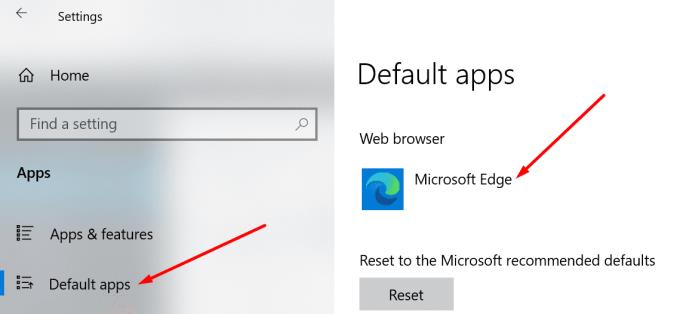
No momento em que este artigo foi escrito, o Windows 10 não oferece configurações de navegador separadas para o Microsoft Teams. Se você não quiser alterar o navegador padrão, copie o link e cole-o no navegador de sua escolha.
Se você já estiver usando um navegador compatível, mas ainda assim receber este erro, atualize seu navegador. Instale a versão mais recente do navegador e verifique se o erro persiste.
Se você estiver usando o Chrome, clique no menu, selecione Ajuda e, em seguida, Sobre o Google Chrome .
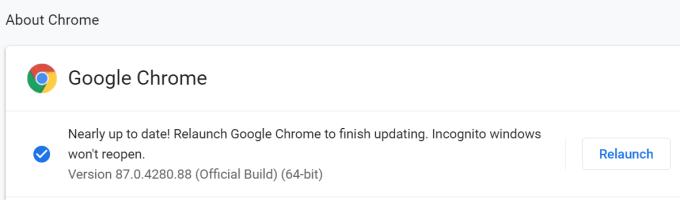
Arquivos de cache corrompidos e extensões defeituosas podem confundir as equipes fazendo-as pensar que você está usando um navegador incompatível. Limpe o cache e desative suas extensões. Verifique se o erro desapareceu.
Clique no menu do seu navegador.
Vá para Histórico → Limpar dados de navegação , selecione o intervalo de tempo e clique no botão Limpar dados .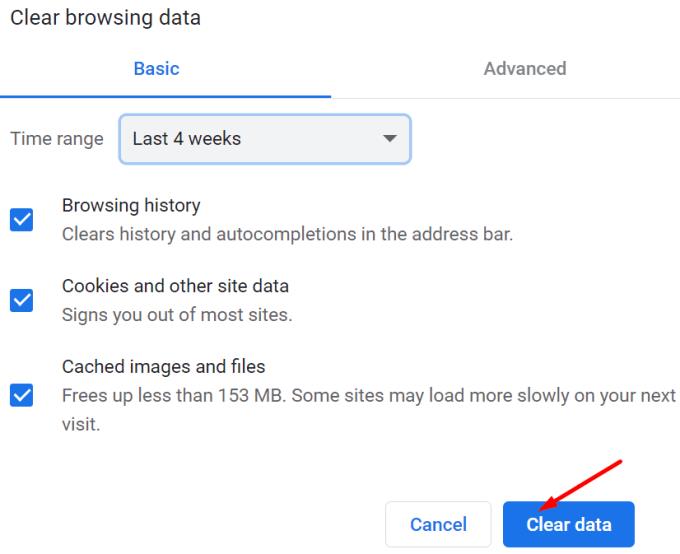
Em seguida, volte ao menu e clique em Extensões .
Desative todas as suas extensões e atualize a guia. Ou feche o navegador e reinicie-o.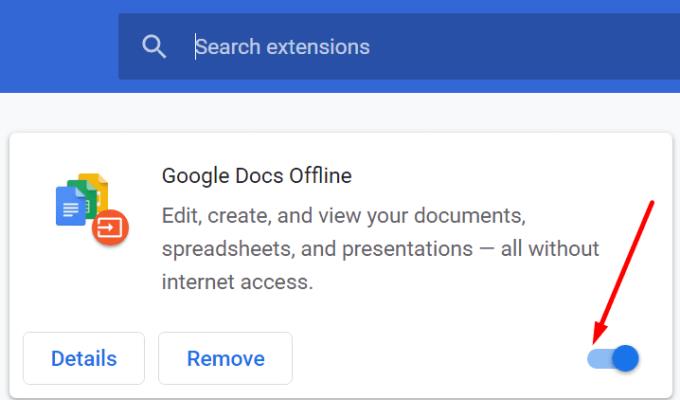
Limitações do MS Teams ao usar navegadores não suportados
Se continuar a usar navegadores sem suporte, você enfrentará as seguintes limitações do Teams:
Você precisa agendar reuniões recorrentes no MS Teams com os mesmos membros da equipe? Aprenda como configurar uma reunião recorrente no Teams.
O Microsoft Teams atualmente não suporta a transmissão nativa de suas reuniões e chamadas para sua TV. Mas você pode usar um aplicativo de espelhamento de tela.
Atualmente, não é possível desativar perguntas anônimas em Eventos Ao Vivo do Microsoft Teams. Mesmo usuários registrados podem enviar perguntas anônimas.
Descubra como alterar o plano de fundo no Microsoft Teams para tornar suas videoconferências mais envolventes e personalizadas.
Aprenda a configurar mensagens de ausência temporária no Microsoft Teams e como isso pode ajudar sua comunicação.
Aprenda a utilizar o fluxo de trabalho de <strong>aprovação</strong> do Microsoft Teams com dicas e orientações úteis.
Descubra como bloquear e desbloquear contatos no Microsoft Teams e explore alternativas para um ambiente de trabalho mais limpo.
As reuniões online são quase sempre sinônimos de videochamada em grupo. Descubra como criar salas de sessão no Microsoft Teams para uma colaboração mais eficiente.
Descubra 139 fundos fantásticos para o Microsoft Teams e como utilizá-los para suas reuniões, aumentando a diversão e privacidade!
Veja algumas dicas e truques para aproveitar ao máximo o Microsoft Teams no celular
Você sempre quis receber uma notificação sobre atividades que acontecem dentro das equipes relacionadas a documentos sendo carregados, formulários sendo assinados ou até mesmo tarefas sendo
Veja como você pode executar várias instâncias do Microsoft Teams lado a lado
Veja como você pode configurar uma reunião do Microsoft Teams no Outlook
Você sabia que pode gerenciar seus dados e armazenamento no aplicativo Teams no iOS e Android? Veja como.
Quer economizar tempo durante o seu dia agitado? Você pode querer usar comandos Slash em equipes. Com esses comandos, você pode acabar economizando algum tempo durante o dia e usar o teclado para algumas tarefas comuns.
Adicionou alguém a um time que não pertence? Não se preocupe, veja como você pode removê-lo.
Explicamos anteriormente como funciona a versão desktop da experiência, mas hoje vamos dar uma olhada na versão móvel no iOS e Android.
Aqui está uma olhada nas 5 principais configurações que você precisa alterar agora no Microsoft Teams
O Yammer tem seu próprio aplicativo Microsoft 365, mas também funciona bem com o aplicativo Microsoft Teams. Veja como você pode adicionar o Yammer às equipes com apenas alguns cliques
Veja como você pode começar a usar o Shift in Teams para gerenciar você e seus funcionários, horários e horários de trabalho.
Você tem alguns arquivos RAR que deseja converter em arquivos ZIP? Aprenda como converter arquivo RAR para o formato ZIP.
Você precisa agendar reuniões recorrentes no MS Teams com os mesmos membros da equipe? Aprenda como configurar uma reunião recorrente no Teams.
Mostramos como mudar a cor do destaque para texto e campos de texto no Adobe Reader com este tutorial passo a passo.
Neste tutorial, mostramos como alterar a configuração de zoom padrão no Adobe Reader.
O Spotify pode ser irritante se abrir automaticamente toda vez que você inicia o computador. Desative a inicialização automática seguindo estes passos.
Se o LastPass falhar ao conectar-se aos seus servidores, limpe o cache local, atualize o gerenciador de senhas e desative suas extensões de navegador.
O Microsoft Teams atualmente não suporta a transmissão nativa de suas reuniões e chamadas para sua TV. Mas você pode usar um aplicativo de espelhamento de tela.
Descubra como corrigir o Código de Erro do OneDrive 0x8004de88 para que você possa voltar a usar seu armazenamento em nuvem.
Está se perguntando como integrar o ChatGPT no Microsoft Word? Este guia mostra exatamente como fazer isso com o complemento ChatGPT para Word em 3 passos fáceis.
Mantenha o cache limpo no seu navegador Google Chrome com esses passos.







![139 Fundos fantásticos do Microsoft Teams para aumentar a diversão! [Maio de 2021] 139 Fundos fantásticos do Microsoft Teams para aumentar a diversão! [Maio de 2021]](https://cloudo3.com/resources8/images31/image-9284-0105182759427.jpg)
















